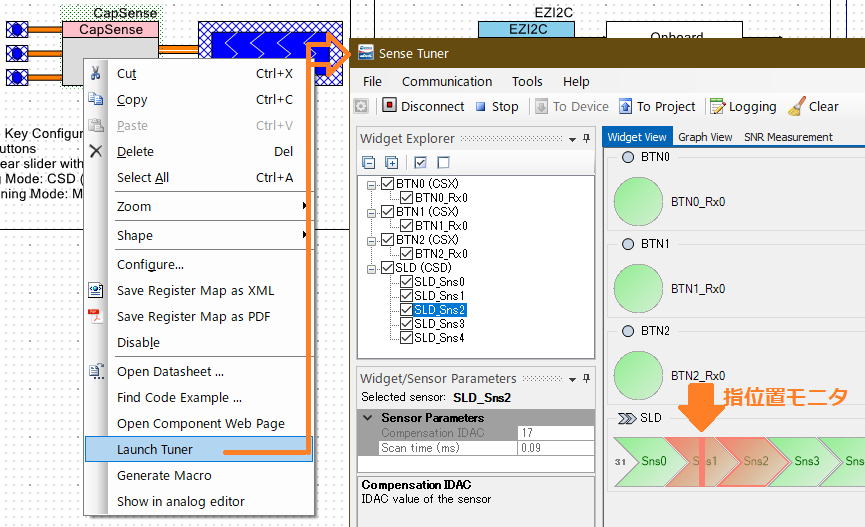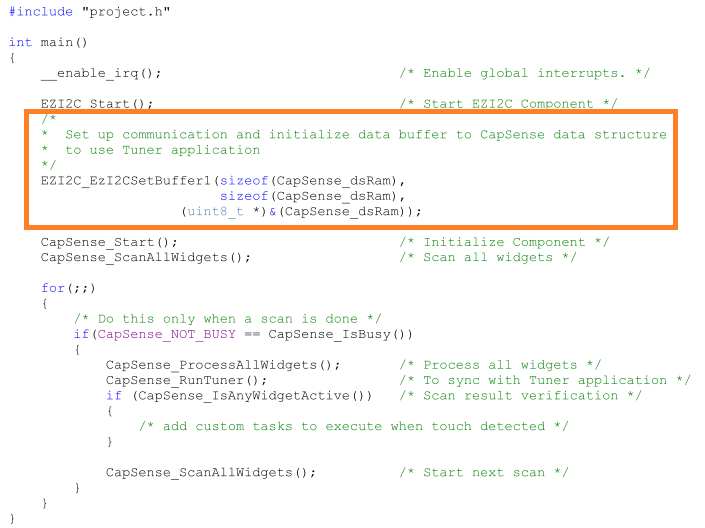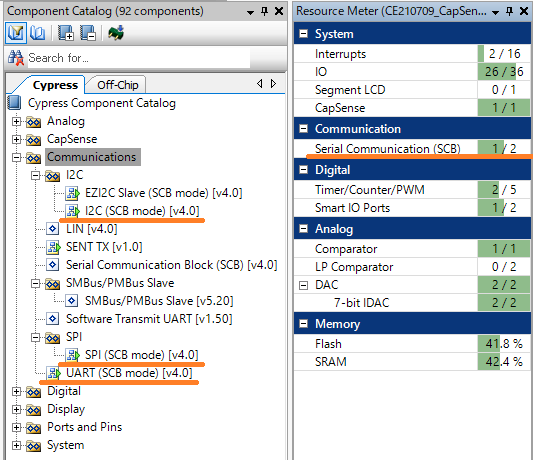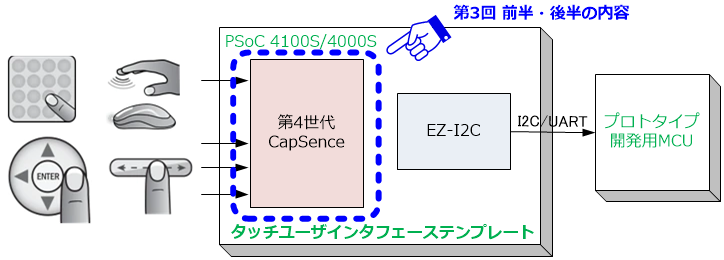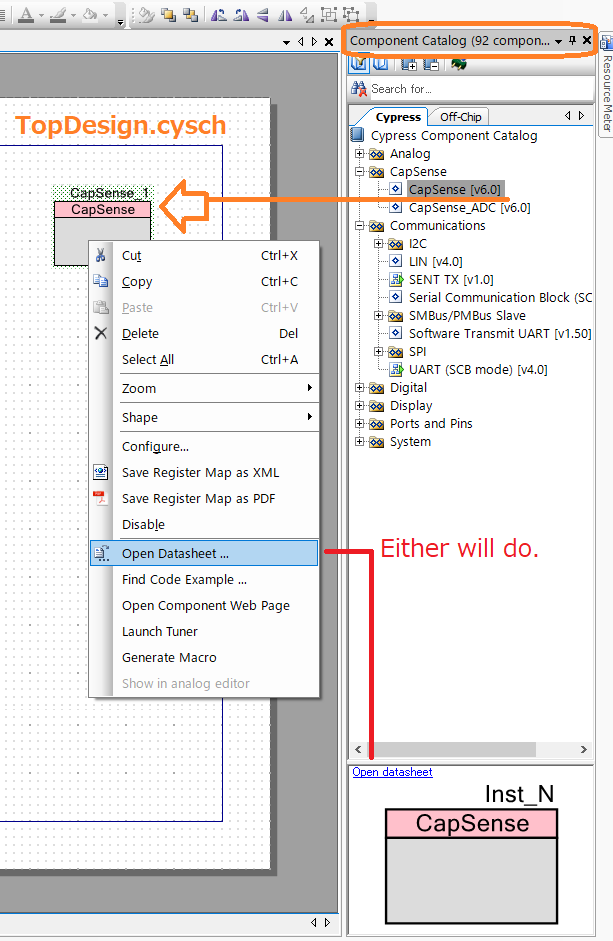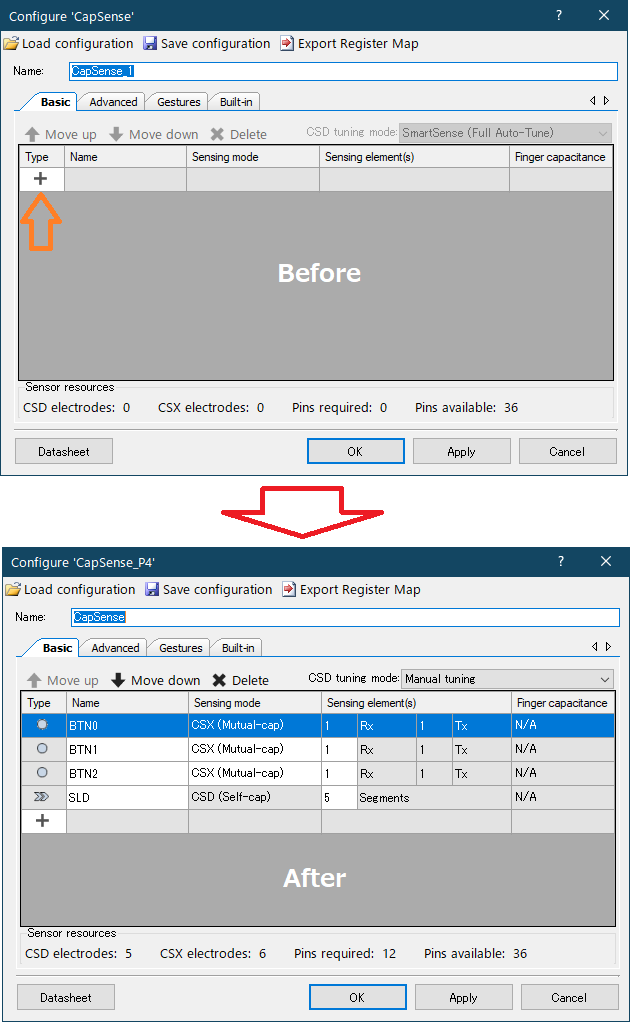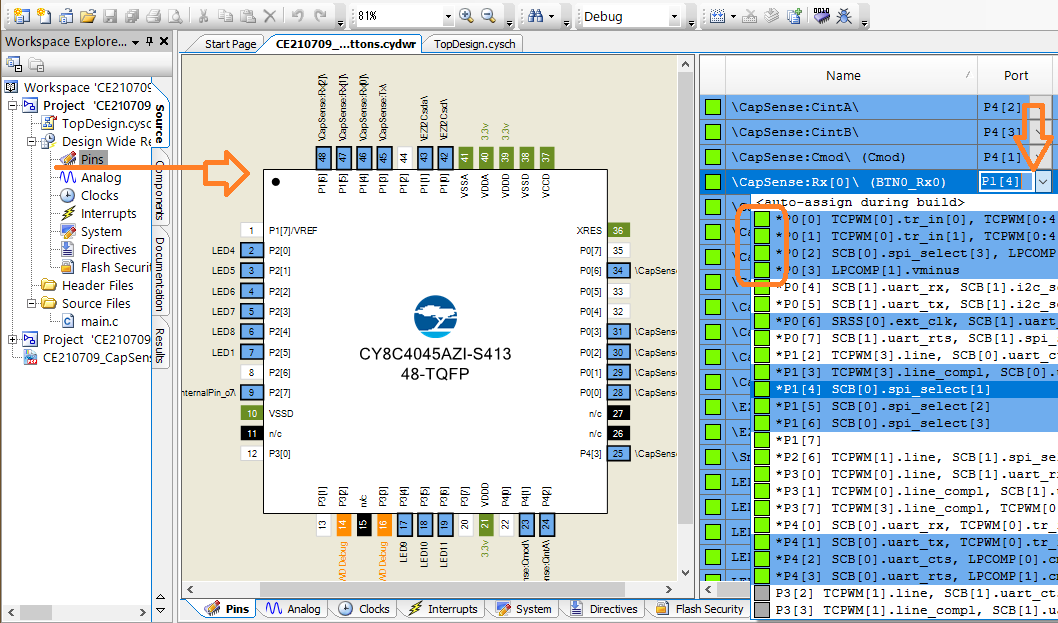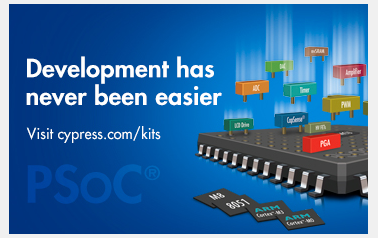Cypress PSoC Creatorで、開発デバイスファミリが見つからない時の対処方法を示します。
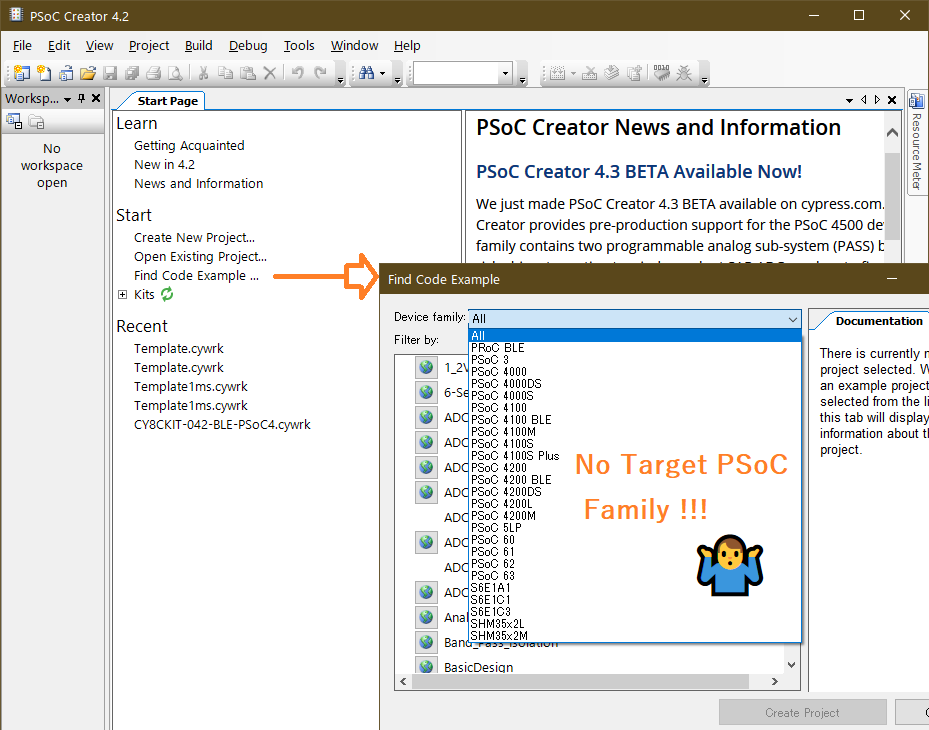
開発デバイスファミリがDevice familyリストに無い!?
PSoC 4100PSファミリ評価ボード:CY8CKIT-147を入手、評価ボード付属サンプルコードをPSoC Creator 4.2(以下、Creator)にインポートするためFind Code Exampleをクリックしましたが、対象MCUファミリのPSoC 4100PSがDevice familyリストに見当たりません。
このリストに対象MCUファミリが無い時は、新規プロジェクト作成やサンプルコードインポートができないため、Creatorが全く使えません。お手上げ状態です。
※CY8CKIT-147は、CapSenseテンプレート開発用にトラ技懸賞で当選した評価ボード(前回投稿参照)です。
PSoC Creator対処
CreatorのToolsタブからFind new devicesをクリックします。Device Update Installerダイアログが表示されますので、Installをクリックし完了を待ちます。
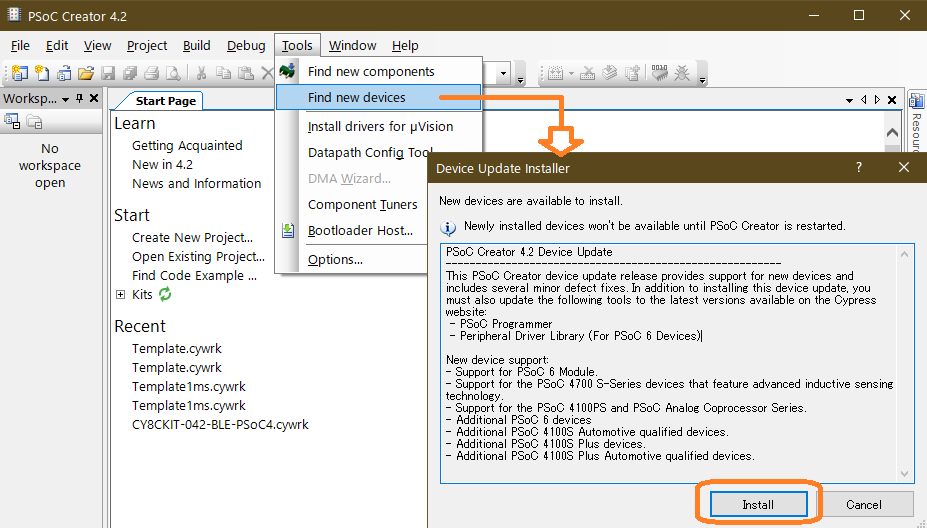
Creator再起動でDevice familyリストへ最新MCUファミリが追加されます。勿論、PSoC 4100PSもDevice familyリストにありますので、CreatorでCY8CKIT-147プロジェクト作成ができ開発可能となります。
例としてPSoC 4100PSファミリで説明しましたが、他のデバイスファミリがDevice familyリストに無い場合も同様に解決できます。
Update ManagerはDevice familyリスト更新ができない
Cypress Update Managerは、PSoC Creatorなども含めたインストール済みCypress MCU開発環境の更新状況をチェックし、更新や削除が簡単にできる優れたツールです。Creatorと同時にインストールされます。
Update Managerは、自動で起動し目立つのでご存じの方は多いと思います。しかし、前章で示したCreatorが扱うDevice familyリスト更新はUpdate Managerではできません。Creator 4.2を長く使っている方ほど、Find new devicesを忘れがちですので注意してください。
Creatorが扱うコンポーネントの場合は、同じことは起こりません。理由は、Creatorでプロジェクトを開いた時、右下に黄色の!アイコンが表示されるからです。この!アイコンをクリックすると、プロジェクトで使用中のコンポーネントが最新版へ更新されます。
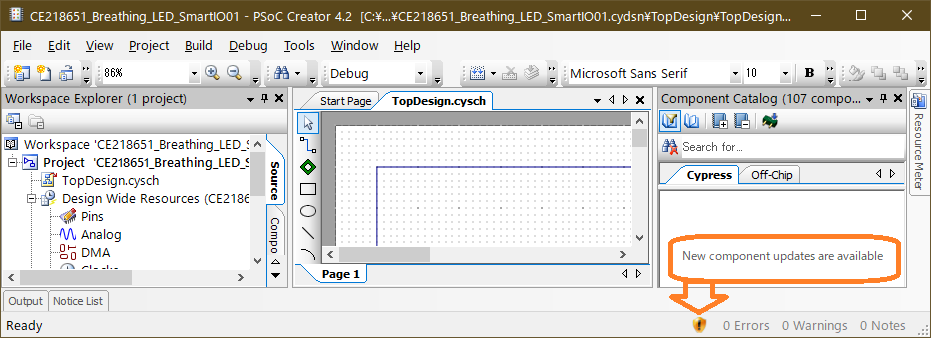
但し、コンポーネント更新は、アプリケーションに対して動作リスクが伴います。更新前プロジェクトArchive作成も忘れずに行いましょう(関連投稿:STM32CubeIDE v1.1.0更新と文字化け対策(その2)の2~3章)。
PSoCプログラミング要点
PSoCプログラミングは、デバイス内蔵コンポーネントのAPI操作です。従って、コンポーネント単位のプログラミングとその開発経験の積重ね/載せ替えが可能です。
想定アプリケーションに必要となる複数コンポーネントをパッケージしたものが、各種デバイスファミリで、Creatorインストール時の図がこれらを示しています。
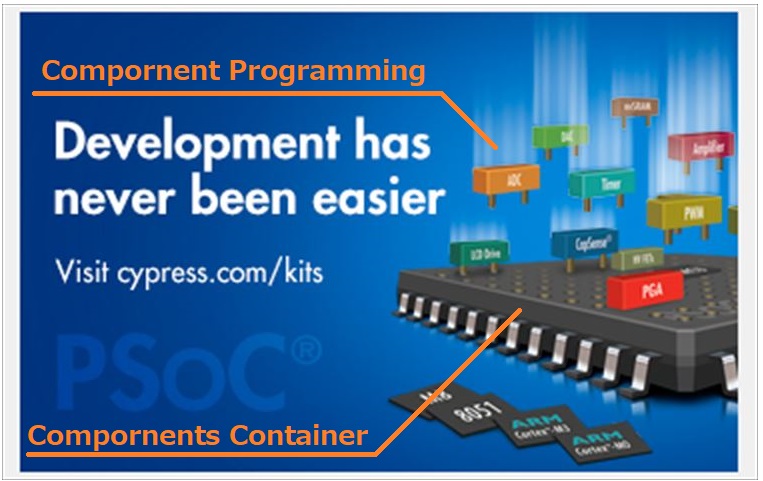
CreatorのGUIで、コンポーネント更新が新デバイスファミリ追加よりプライオリティが高いのも、コンポーネントプログラミングが理由だと筆者は思います。
多くのPSoCコンポーネントの中でCapSenseにハイライトしたのが開発中CapSenseテンプレートで、動作確認ファミリはPSoC 4000S/4100S/4100PSです。但し、同じ第4世代CapSenseコンポーネント内蔵のPSoC 6などへも流用や応用が簡単にできます。
PSoC Creator 4.3 Beta版リリース
2019年10月31日、新たにPSoC 4500ファミリをサポートするPSoC Creator 4.3 Bate版がリリースされました。PSoC 4500ファミリは、二つの独立したSAR ADCと5個までのOpamp/Comparatorブロックを持つアナログ周辺回路が豊富なデバイスファミリです。
Creatorが4.3へ正式更新された時には、同時にDevice familyリストも最新版へ更新されると思います。Creator 4.2が長く使われた結果、今回のようなデバイスファミリが見つからない事象が発生したと言えます。
同じファミリでも新デバイスが毎年追加されます。半年に一度程度は、CreatorのFind new devicesをクリックすることをお勧めします。